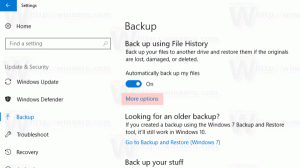كيفية تمكين أو تعطيل علامات التبويب (مجموعات) في Windows 10
الجدول الزمني لنظام التشغيل Windows و مجموعات هما من أكثر الميزات إثارة في تحديث Windows 10 القادم "Redstone 4". في هذه المقالة ، سنرى كيفية تمكين أو تعطيل ميزة المجموعات إذا كانت متاحة لك.
الإعلانات
ملاحظة: حتى كتابة هذه السطور ، تتوفر ميزة المجموعات لمجموعة مختارة صغيرة من المطلعين. تقوم Microsoft بإجراء اختبار A / B باستخدام هذه الميزة بتنسيق Windows 10 Build 17063. فيما يلي كيفية معرفة ما إذا كان لديك مجموعات ممكّنة:
كيف تعرف ما إذا كان لديك مجموعات ممكّنة
ما هي ميزة المجموعات

مجموعات هو تطبيق الغلاف المبوب لنظام التشغيل Windows 10 والذي سيسمح بتجميع التطبيقات تمامًا مثل علامات التبويب في المتصفح. عند التمكين ، ستسمح المجموعات بدمج النوافذ من تطبيقات مختلفة في طريقة عرض مبوبة. تمامًا كما يمكنك التبديل بين صفحات الويب بعلامات تبويب ، ستمثل كل علامة تبويب مفتوحة تطبيقًا قيد التشغيل.
مع تكامل Cortana ، ستتم مزامنة المجموعات بين جميع أجهزتك. سيتم دمجه مع
ميزة الجدول الزمني كذلك، لذلك سيكون من الممكن استعادة مجموعة كاملة من علامات تبويب التطبيق التي أغلقتها سابقًا بسرعة.تكمن الفكرة وراء المجموعات في توفير القدرة على تجميع التطبيقات بشكل ملائم لمهمة تقوم بها في نافذة واحدة. على سبيل المثال ، يمكنك ترتيب جميع تطبيقات Microsoft Office قيد التشغيل في مجموعة واحدة.
كيفية تمكين أو تعطيل المجموعات في نظام التشغيل Windows 10
- افتح إعدادات.
- انتقل إلى الإعدادات -> النظام -> تعدد المهام.
- ضمن "علامات التبويب في التطبيقات" ، قم بتمكين الخيار السماح لعلامات التبويب الجديدة بإنشاءها في النوافذ الخاصة بي لتمكين ميزة المجموعات.
- لتعطيل المجموعات ، قم بإيقاف تشغيل الخيار المذكور في الخطوة السابقة.

تحديث: بدءًا من Windows 10 Build 17639 ، يظهر الخيار كمفتاح تبديل:
قد يأتي الإصدار الأخير من ميزة المجموعات مع Windows 10 Redstone 5. قد يتغير هذا إذا أعطت Microsoft الأولوية لميزة المجموعات للشحن مع Redstone 4 ولكن حتى كتابة هذه السطور ، لا يبدو أن هذا هو الحال. أيضًا ، قد يتغير اسم المجموعات في الإصدار النهائي.